IT-Administratoren: Steuern, wer den Besprechungslobby in Microsoft Teams umgehen kann
GILT FÜR: ✔️Meetings ✔️Webinare ✖️Rathäuser
Der Teams-Besprechungslobby verhindert, dass bestimmte Arten von Teilnehmern an einer Besprechung teilnehmen, bis ein Besprechungsorganisator, Mitorganisator oder Referent sie zulässt. Wenn ein Teilnehmer in den Wartebereich geht, werden Organisatoren, Mitorganisatoren und Referenten benachrichtigt und können wählen, ob sie zur Besprechung zugelassen werden oder nicht.
Mithilfe der Wartebereichseinstellungen im Teams Admin Center können Sie Standardwerte für die Arten von Besprechungsteilnehmern erstellen, die den Wartebereich umgehen können und welche Teilnehmer dort warten müssen, bis sie zur Besprechung zugelassen wurden. Sie können steuern, wie die folgenden Arten von Teilnehmern mit dem Wartebereich interagieren:
- Besprechungsorganisator und Mitorganisatoren
- Personen in Ihrem organization
- Gäste
- Personen in vertrauenswürdigen Organisationen
- Anonyme Teilnehmer
Voraussetzungen für Besprechungen mit Personen außerhalb Ihres organization
Es gibt mehrere Einstellungen in Teams, die steuern, ob Personen außerhalb des organization mit Teams interagieren können. Die folgenden Einstellungen müssen aktiviert sein, damit Personen außerhalb des organization an Besprechungen teilnehmen können:
- Der Gastzugriff in Teams muss aktiviert sein, damit Gäste an Besprechungen teilnehmen können. Beachten Sie, dass Gäste sich bei Ihrem organization anmelden können und nicht anonym sind.
- Der externe Zugriff muss aktiviert sein, damit Personen in vertrauenswürdigen Organisationen an Besprechungen teilnehmen können. Es muss eine gegenseitige Vertrauensstellung zwischen Ihrem organization und dem externen organization konfiguriert werden. Darüber hinaus müssen der Besprechungsorganisator in Ihrem organization und alle Teilnehmer der externen organization für den externen Zugriff aktiviert sein.
- Anonyme Besprechungsbeitritte müssen aktiviert sein, wenn Sie anonyme Besprechungsteilnehmer zulassen möchten.
Wichtig
Wenn eine dieser Einstellungen deaktiviert ist, kann dieser externe Teilnehmer unabhängig von den Lobbyeinstellungen nicht an Besprechungen teilnehmen.
Übersicht über Lobbyeinstellungen und -richtlinien
Die folgende Tabelle zeigt die Teams-Besprechungsrichtlinien, die sich darauf auswirken, wie Besprechungsteilnehmer mit dem Wartebereich interagieren.
| Einstellung | Beschreibung |
|---|---|
| Anonyme Benutzer und Einwahlanrufer können eine Besprechung starten | Dies ist eine Richtlinie pro Organisator, die Besprechungen ohne Führung zulässt. Diese Einstellung steuert, ob anonyme Teilnehmer und Einwahlbenutzer an der Besprechung teilnehmen können, ohne dass ein verifizierter Teilnehmer anwesend ist. Diese Einstellung gilt nur, wenn Wer kann den Wartebereich umgehen aufJeder festgelegt ist. Wenn die Einstellung "Anonyme Benutzer können an einer Besprechung teilnehmen organization- oder Besprechungsrichtlinie auf Aus" festgelegt ist, gilt diese Einstellung nur für Einwahlanrufer. Standardmäßig ist diese Einstellung deaktiviert, um einen potenziellen Missbrauch Ihrer Besprechungslinks durch anonyme Benutzer zu verhindern. Während sie deaktiviert sind, warten anonyme Teilnehmer und Einwahlbenutzer im Wartebereich, bis ein verifizierter Teilnehmer (einschließlich eines Einwahlorganisators) an der Besprechung teilnimmt, an dem sie automatisch zugelassen werden. Sobald die Besprechung gestartet wurde, nehmen anonyme Teilnehmer und Einwahlbenutzer automatisch an dem Anruf teil, auch wenn der Organisator die Besprechung verlässt. Wenn diese Einstellung auf Ein festgelegt ist, können anonyme Teilnehmer und Einwahlteilnehmer die Besprechung starten und an der Besprechung teilnehmen, ohne dass ein verifizierter Teilnehmer anwesend ist. |
| Personen, die sich einwählen, können den Wartebereich umgehen | Hierbei handelt es sich um eine organisatorspezifische Richtlinie. Diese Einstellung steuert, ob Personen, die sich per Telefon einwählen, direkt an der Besprechung teilnehmen oder im Wartebereich warten. Wenn diese Einstellung auf Aus festgelegt ist, warten einwählte Benutzer im Wartebereich, bis ein Organisator, Mitorganisator oder Referent an der Besprechung teilnimmt und sie zulässt. Wenn diese Einstellung auf Ein festgelegt ist, nehmen einwählte Benutzer automatisch an der Besprechung teil, ohne den Wartebereich zu durchlaufen. (Wenn anonyme Benutzer und Einwahlanrufer eine Besprechung starten können, wird im Wartebereich gewartet, bis die Besprechung beginnt.) |
| Wer kann den Wartebereich umgehen | Hierbei handelt es sich um eine organisatorspezifische Richtlinie. Diese Einstellung steuert, welche Arten von Teilnehmern (mit Ausnahme derjenigen, die sich per Telefon einwählen) direkt an einer Besprechung teilnehmen und welche Arten von Teilnehmern im Wartebereich warten, bis sie von einem Organisator, Mitorganisator oder Referenten zugelassen werden. |
Die folgende Tabelle zeigt, wie sich jede Option für die Richtlinie Wer kann die Lobby-Richtlinie umgehen auf jeden Typ von Besprechungsteilnehmern auswirkt.
| Richtlinienwert: | Jeder | Personen in meiner Organisation, vertrauenswürdigen Organisationen und Gästen | Personen in meiner Organisation und bei Gästen | Personen in meiner Organisation | Personen, die eingeladen wurden | Nur Organisatoren und Mitorganisatoren |
|---|---|---|---|---|---|---|
| Organisator und Mitorganisatoren | Umgehen | Umgehen | Umgehen | Umgehen | Umgehen | Umgehen |
| Personen in Ihrem organization | Umgehen | Umgehen | Umgehen | Umgehen | Personen, denen eine Einladung gesendet oder weitergeleitet wurde, wird umgangen; andere warten im Wartebereich | Lobby |
| Gäste | Umgehen | Umgehen | Umgehen | Lobby | Personen, denen eine Einladung gesendet oder weitergeleitet wurde, wird umgangen; andere warten im Wartebereich | Lobby |
| Personen in vertrauenswürdigen Organisationen | Umgehen | Umgehen | Lobby | Lobby | Personen, denen eine Einladung gesendet oder weitergeleitet wurde, wird umgangen; andere warten im Wartebereich | Lobby |
| Anonyme Teilnehmer | Umgehen | Lobby | Lobby | Lobby | Personen bei nicht vertrauenswürdigen Organisationen mit externem Zugriff angemeldet sind, umgehen den Wartebereich; andere warten im Wartebereich. | Lobby |
Personen, die eingeladen wurden, gelten nur für Teilnehmer, die direkt eine Einladung gesendet haben, die Teil einer eingeladenen Verteilerliste sind (von bis zu 10.000 Benutzern) oder an die eine Einladung weitergeleitet wurde. Benutzer, die über Mitglieder in einer Kanalbesprechung hinzugefügt wurden, warten im Wartebereich.
Wählen Sie aus, wer den Wartebereich in Besprechungen umgehen kann, die von Ihrem organization
Sie können die oben beschriebenen Einstellungen und Richtlinien im Teams Admin Center konfigurieren. In den folgenden Abschnitten finden Sie Eine Anleitung dazu, welche Einstellung für unterschiedliche Umstände ausgewählt werden sollte. Informationen zur Funktionsweise von Besprechungsrichtlinien finden Sie unter Verwalten von Besprechungsrichtlinien in Microsoft Teams.
Wichtig
Besprechungsorganisatoren können die Standardwerte ändern, die Sie für die Personen einwählen kann den Wartebereich umgehen und wer die Warteeinstellungen über Besprechungsoptionen umgehen kann. Wenn Sie diese Einstellungen für einen bestimmten Wert erzwingen müssen, können Sie eine Besprechungsvorlage oder Vertraulichkeitsbezeichnung (Teams Premium erforderlich) verwenden. Weitere Informationen finden Sie unter Konfigurieren des Microsoft Teams-Besprechungslobbys für vertrauliche Besprechungen.
So legen Sie Richtlinien für Besprechungsbeitritte und Lobbys fest
Erweitern Sie im Teams Admin Center die Option Besprechungen , und wählen Sie dann Besprechungsrichtlinien aus.
Wählen Sie die Richtlinie aus, die Sie aktualisieren möchten.
Aktualisieren Sie in den Abschnitten Besprechungsbeitritt & Wartebereich die Einstellungen, die Sie ändern möchten:
- Anonyme Benutzer können an einer Besprechung teilnehmen
- Anonyme Benutzer und Einwahlanrufer können eine Besprechung starten
- Wer kann den Wartebereich umgehen (Wer kann die Lobby umgehen)
- Personen, die sich einwählen, können den Wartebereich umgehen
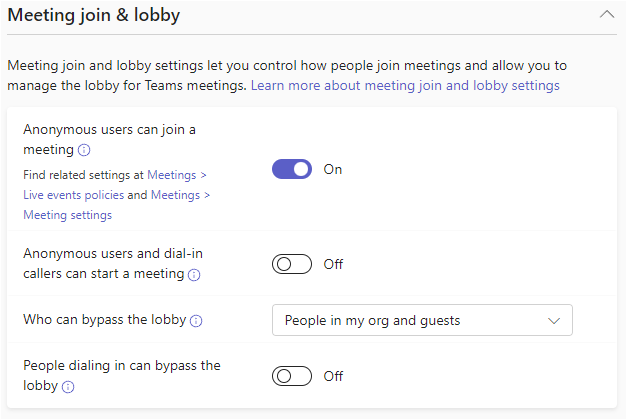
Klicken Sie auf Speichern.
Beachten Sie, dass es bis zu vierundzwanzig Stunden dauern kann, bis Änderungen wirksam werden.
Wenn Sie anonymen Besprechungszugriff zulassen möchten, stellen Sie sicher, dass die Einstellung Anonyme Benutzer können an einer Besprechung teilnehmen ebenfalls aktiviert ist.
So legen Sie die organization-weite Besprechungseinstellung für anonyme Besprechungsbeitritte fest
- Erweitern Sie im Teams Admin Center die Option Besprechungen , und wählen Sie dann Besprechungseinstellungen aus.
- Legen Sie im Abschnitt Teilnehmer die Option Anonyme Benutzer können an einer Besprechung teilnehmen auf Ein oder Aus fest.
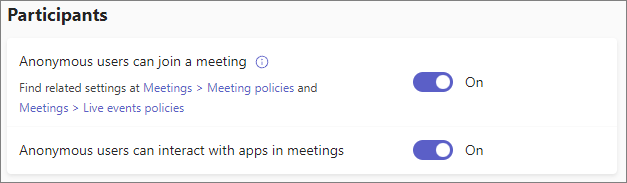
- Klicken Sie auf Speichern.
Steuern des Zugriffs auf Besprechungen durch anonyme Teilnehmer
Anonyme Teilnehmer sind anonym, da sie nicht bei einem Konto angemeldet sind, das überprüft werden kann. Dies kann Folgendes umfassen:
- Personen, die nicht mit einem Geschäfts-, Schul- oder Unikonto bei Microsoft 365 angemeldet sind
- Personen von nicht vertrauenswürdigen Organisationen (wie im externen Zugriff konfiguriert).
- Personen von Organisationen, denen Sie vertrauen, denen Sie aber nicht vertrauen, organization
Wenn Sie verhindern möchten, dass anonyme Teilnehmer vollständig an Besprechungen teilnehmen, können Sie die Einstellung Anonyme Benutzer können an einer Besprechung teilnehmen organization-weite Besprechung deaktivieren. Sie können anonyme Teilnahme auch für bestimmte Besprechungsorganisatoren deaktivieren, indem Sie die organisationsweite Einstellung aktiviert lassen und die Richtlinie Anonyme Benutzer können an einer Besprechung teilnehmen verwenden.
Wenn Personen, die anonym beitreten, im Wartebereich warten sollen, können Sie die Richtlinie Wer kann die Lobbybesprechung umgehen auf eine beliebige Einstellung außer Jeder festlegen. (Diese Einstellung wirkt sich nicht auf Personen aus, die sich per Telefon einwählen.)
Standardmäßig ist die Richtlinie für anonyme Benutzer und Einwahlanrufer, die eine Besprechungsrichtlinie starten können, auf Aus festgelegt. Dies bedeutet, dass anonyme Teilnehmer und Telefonanrufe immer im Wartebereich warten, bis ein verifizierter Teilnehmer die Besprechung gestartet hat.
Wichtig
Es wird empfohlen, diese Einstellung deaktiviert zu lassen. Wenn die Einstellung aktiviert ist, können Personen mit nicht überprüften Konten Besprechungen starten, einschließlich der Verwendung des Besprechungslinks, um Besprechungen zu ungeplanten Zeiten abzustellen.
Steuern des Zugriffs auf Besprechungen durch Personen, die sich per Telefon einwählen
Standardmäßig ist die Personen Einwahl die Lobbyrichtlinie umgehen kann, aus, aber Besprechungsorganisatoren können dies in den Besprechungsoptionen ändern, wenn sie eine Besprechung einrichten. Sie können die Standardeinstellung ändern, indem Sie die Personen einwählen kann die Lobbyrichtlinie umgehen, oder Sie können einen bestimmten Wert mithilfe einer Besprechungsvorlage erzwingen.
Steuern des Zugriffs auf Besprechungen durch Gäste und Personen aus vertrauenswürdigen Organisationen
Es gibt zwei Arten von Personen außerhalb Ihrer organization die als verifizierte Teilnehmer an Besprechungen teilnehmen können:
- Gäste: Personen, die über ein Microsoft Entra B2B-Zusammenarbeitskonto in Ihrem organization
- Benutzer mit externem Zugriff: Personen, die über Microsoft Entra Konten in einem vertrauenswürdigen organization verfügen, wie im externen Zugriff von Teams definiert
Wenn Sie möchten, dass alle verifizierten Besprechungsteilnehmer von außerhalb Ihrer organization im Wartebereich warten, können Sie die Richtlinie Wer kann die Lobby-Richtlinie umgehen auf Personen in meiner Organisation oder Nur Organisatoren und Mitorganisatoren festlegen (solange ein Gast nicht der Organisator oder Mitorganisator ist). Wenn Sie möchten, dass nur Personen aus vertrauenswürdigen Organisationen (Externe Zugriffsbenutzer) im Wartebereich warten, können Sie Personen in meiner Organisation und Gäste auswählen.
Steuern des Zugriffs auf Besprechungen durch Personen ohne Einladungen
Wenn Sie nur Personen mit Einladungen erlauben möchten, direkt an Besprechungen teilzunehmen und alle anderen Teilnehmer im Wartebereich warten zu lassen, legen Sie Wer kann den Wartebereich umgehen auf Personen, wer eingeladen wurde. (Personen über eine Verteilerliste mit bis zu 10.000 Benutzern eingeladen werden.)
Die Personen, die eingeladen wurden, umfasst alle Teilnehmer mit einem Geschäfts-, Schul- oder Unikonto und Gäste, an die die Einladung weitergeleitet wurde, nicht nur diejenigen, die direkt vom Veranstalter eingeladen wurden. Dies schließt Teilnehmer aus blockierten Organisationen mit externem Zugriff ein, wenn die anonyme Besprechungsbeitritt aktiviert ist. Es enthält keine Personen, die über den Link zur Teilnahme an der Besprechung verfügen, aber nicht die Einladung selbst und Teilnehmer, die nicht angemeldet sind. Sie müssen in der Lobby warten.
Beachten Sie, dass Besprechungsorganisatoren die Weiterleitung der Besprechungseinladung deaktivieren können, wenn sie nur personen möchten, die direkt von ihnen eingeladen werden, an der Besprechung teilzunehmen.
Steuern des Zugriffs auf Besprechungen durch Nicht-Organisatoren
Wenn Sie Besprechungen haben, in denen vertrauliche Informationen geteilt werden oder die gesetzlichen Anforderungen unterliegen, sollten Sie alle Teilnehmer im Wartebereich warten lassen, bis sie von einem Besprechungsorganisator oder Mitorganisatoren zugelassen werden. In diesem Fall können Sie Wer kann den Wartebereich umgehen auf Nur Organisatoren und Mitorganisatoren festlegen.
Da wer den Wartebereich umgehen kann nur eine Standardeinstellung festlegt, die Besprechungsorganisatoren ändern können, sollten Sie erwägen, den Wert mit einer Vertraulichkeitsbezeichnung oder Besprechungsvorlage zu erzwingen, wenn in diesem Bereich Complianceanforderungen bestehen. Weitere Informationen finden Sie unter Konfigurieren des Microsoft Teams-Besprechungslobbys für vertrauliche Besprechungen.
Deaktivieren des Wartebereichs
Obwohl es kein bestimmtes Steuerelement gibt, das den Besprechungslobby vollständig deaktiviert, können Sie den Besprechungslobby effektiv deaktivieren, indem Sie eine Kombination von Einstellungen verwenden:
- Legen Sie Wer kann den Wartebereich umgehen auf Jeder fest.
- Legen Sie Personen einwählen kann den Wartebereich aufEin umgehen.
Beachten Sie, dass mit diesen Einstellungen anonyme Benutzer und Einwahlanrufer weiterhin im Wartebereich warten, wenn die Besprechung nicht gestartet wurde. Sie können anonyme Benutzer und Einwahlanrufer können eine Besprechung starten auf Ein festlegen, um dies zu vermeiden, wir empfehlen dies jedoch nicht.
Festlegen von Besprechungsrichtlinien mithilfe von PowerShell
Sie können die in diesem Artikel beschriebenen Besprechungsrichtlinien festlegen, indem Sie das PowerShell-Cmdlet Set-CsTeamsMeetingPolicy mit den folgenden Parametern verwenden:
- -AllowAnonymousUsersToJoinMeeting , um zu steuern, ob anonyme Benutzer an Besprechungen teilnehmen können
- -AllowPSTNUsersToBypassLobby , um zu steuern, ob Personen, die sich per Telefon einwählen, den Wartebereich umgehen können
- -AutoAdmittedUsers , um zu steuern, wer den Wartebereich umgehen kann
Ausführen des Wartebereich-Diagnosetools
Wenn ein Benutzer kürzlich eine unerwünschte Lobbyerfahrung in einer Besprechung hatte, die von Ihrem organization gehostet wurde, können Sie das Diagnosetool für den Wartebereich verwenden, um die erwartete Lobbyerfahrung zu untersuchen. Dieses Tool erläutert die erwartete Lobby-Erfahrung für einen bestimmten Benutzer in einer bestimmten Besprechung und bietet Anleitungen zum Vornehmen von Richtlinienänderungen, wenn die aktuelle Benutzeroberfläche nicht auf Ihre Konfiguration abgestimmt ist. Stellen Sie sicher, dass Sie bei Microsoft 365 als Teams-Administrator angemeldet sind, um auf das Tool zuzugreifen.
Verwandte Themen
Teilnehmen an einer Besprechung ohne Teams-Konto
Verwenden des Microsoft Teams Admin Centers zum Konfigurieren einer organisationsweiten Richtlinie
Feedback
Bald verfügbar: Im Laufe des Jahres 2024 werden wir GitHub-Issues stufenweise als Feedbackmechanismus für Inhalte abbauen und durch ein neues Feedbacksystem ersetzen. Weitere Informationen finden Sie unter https://aka.ms/ContentUserFeedback.
Feedback senden und anzeigen für